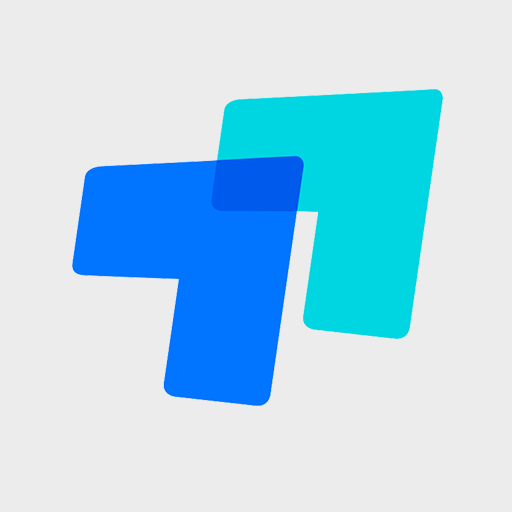
类型:远程控制软件
简介:一款远程桌面软件,提供跨平台、安全高效的远程控制和文件传输功能。
ToDesk远程控制支持远程摄像头,目前已开通win、Mac、安卓和ios设备,直接远程操控电脑和手机等设备,接下来为大家介绍如何使用ToDesk远程摄像头,包括远程电脑摄像头和远程手机摄像头的使用方法。
一、远程电脑摄像头
通过设备列表对选中设备点击【摄像头】按钮即可开启远程摄像头。
使用远程摄像头前需确认以下事项:
1、被控本机是否可以使用摄像头;
2、确认被控是否有其他程序正在使用摄像头,占用摄像头,可以关闭相关的进程后重新打开;
3、确认后可通过设备列表中选择该设备点击【摄像头】按钮开启;
二、远程手机摄像头
在主界面,开启允许远程本设备后,可以开启安卓/iPhone的摄像头模式。
1、选择弹窗中的远程摄像头;
2、确定开启摄像头。
主界面显示设备代码和密码即成功开启远程摄像头。
然后就可以使用win、Mac、安卓或iOS设备进行远程查看摄像头了,如果在使用中有问题,请升级至最新版本后尝试。




















